Для работы с TL: Price Optimizer настройте динамический тариф. Динамический тариф отличается от других тем, что цены в нем не настраиваются вручную. В динамический тариф цены выгружаются из тарифов-источников, каждый из которых соответствует своему уровню цены.
Уровни цен задаются в разделе «Оптимизатор цен» → «Настройки» → «Настройки рекомендаций» на вкладке «Уровни цен и интервалы загрузки».
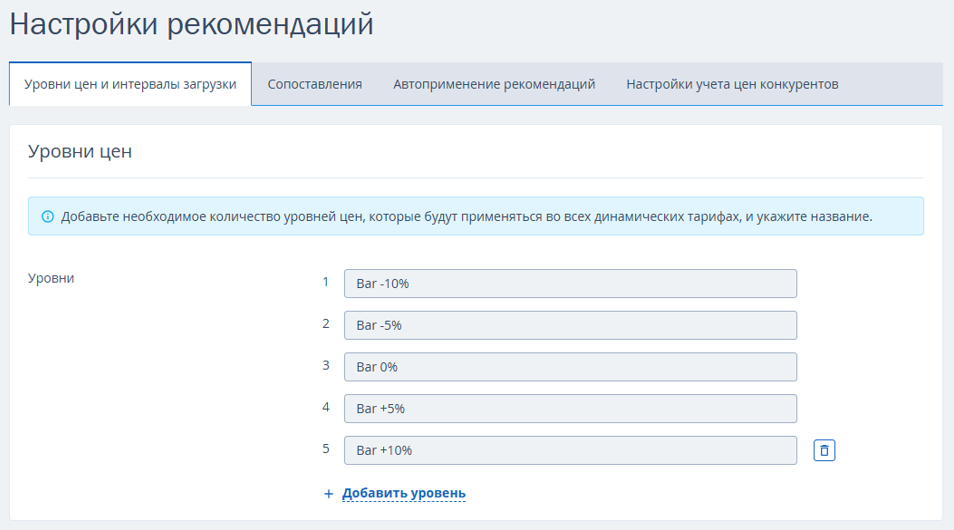
Соответствия тарифов-источников и уровней цен настраиваются в динамическом тарифе на вкладке «Источники цен».
Тарифы-источники необходимо создать заранее либо использовать имеющиеся тарифы. В качестве тарифа-источника можно использовать:
самостоятельный тариф;
наследуемый тариф;
активный тариф;
деактивированный тариф;
тариф без указания источников продаж.
Рассмотрим настройку динамического тарифа.
1. Перейдите в раздел «Управление номерами» → «Тарифы», нажмите «Создать основной тариф».
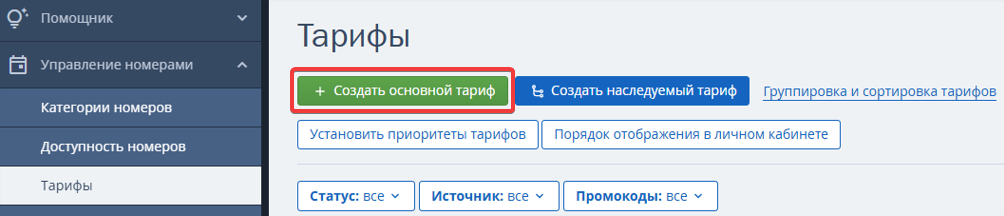
2. Укажите название тарифа для гостей, который гости увидят в модуле онлайн-бронирования на вашем сайте, а также название для сотрудников. Например: «Оптимальный тариф» или «Оптимальный тариф с завтраком».
Тип тарифа выберите «Динамический тариф».
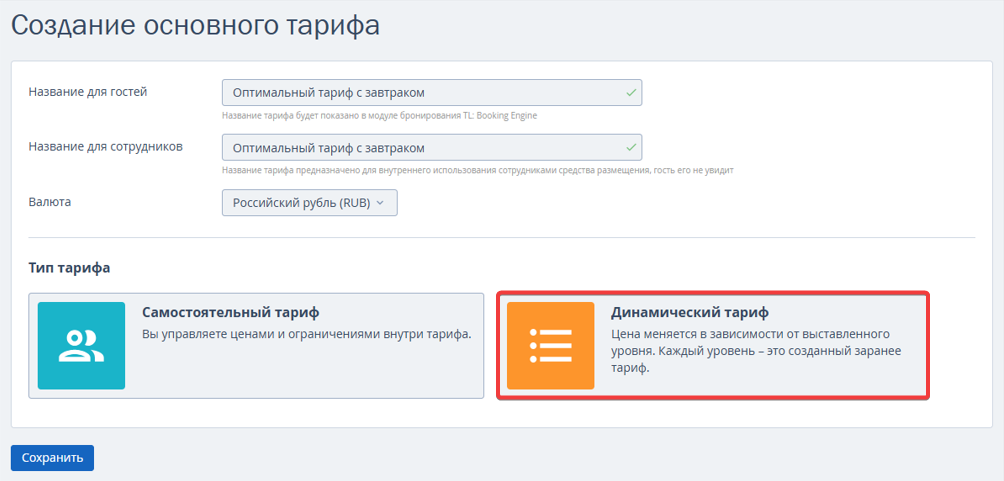
По умолчанию возможность создавать динамические тарифы не включена для всех отелей. Если вы обнаружили, что в вашем личном кабинете эта функция неактивна, обратитесь в техподдержку TravelLine на почту support@travelline.ru.
Укажите тип питания для тарифного плана.
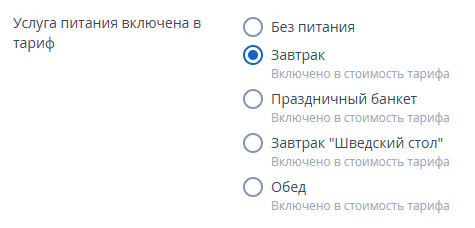
Нажмите на кнопку "Сохранить" и перейдите на вкладку "Основные настройки".
3. Отметьте галочками категории номеров, которые будут предлагаться гостям для бронирования по данному тарифному плану.
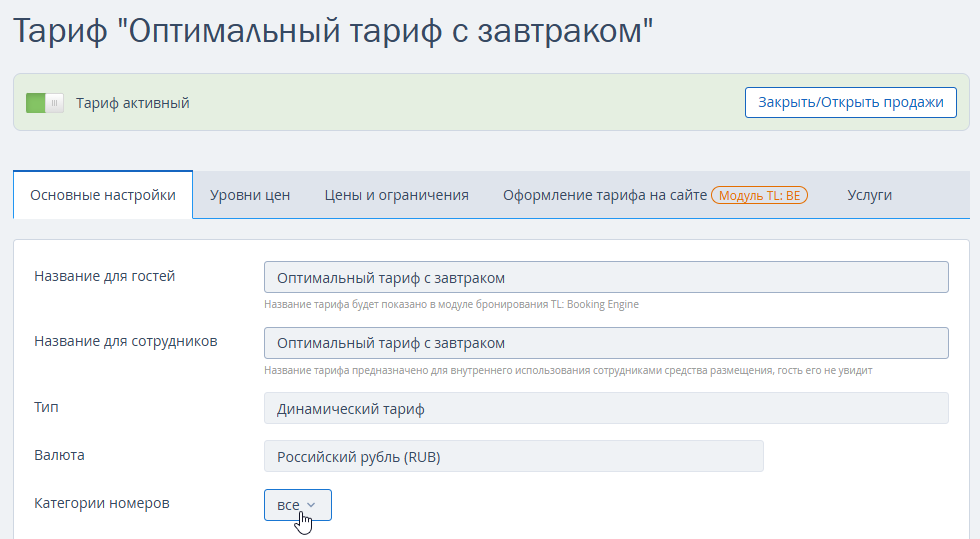
Отметьте доступные способы оплаты по тарифу.

Выберите источники продаж, в которых тарифный план будет доступен для бронирования. Помимо источника «Официальный сайт гостиницы», добавьте «Бронирование из шахматки» для прямых броней от стойки в программе WebPMS, «Менеджер каналов» — если планируете выгружать тариф в каналы продаж.
Укажите правило аннуляции и правило раннего заезда и позднего выезда.
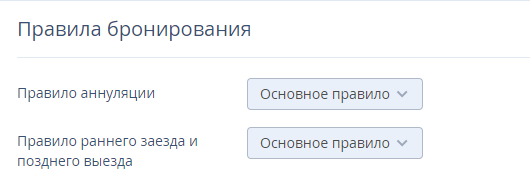
Нажмите «Сохранить» и перейдите на вкладку «Оформление тарифа на сайте».
4. Укажите подробное описание тарифа — его увидят гости на вашем сайте.
Не ограничивайте визуализацию тарифного плана в блоке «Дополнительные параметры».
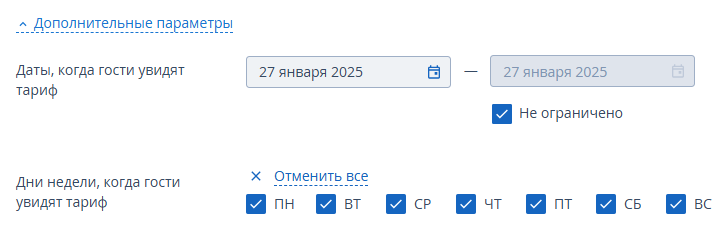
Настройте иконку для тарифа.
5. Перейдите на вкладку «Уровни цен». Настройте сопоставление для каждого уровня.
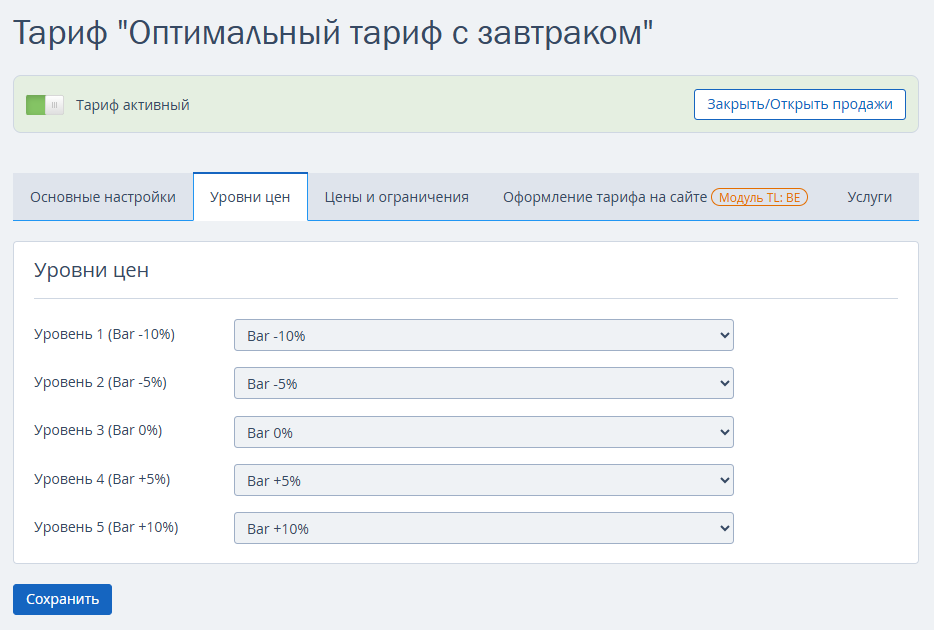
Для этого кликните на первое пустое поле и выберите из выпадающего списка тариф, который соответствуют первому уровню цены. Аналогично заполните каждый уровень тарифом-источником.
6. Перейдите на вкладку «Цены и ограничения» и настройте необходимые ограничения. Например: MinLos (Минимальный срок проживания), MinAdvBooking (Минимальный срок от даты бронирования до даты заезда), Closed (Остановка продаж) и другие.
7. При необходимости настройте дополнительные услуги, включенные или не включенные в стоимость тарифа.
Обратите внимание. В динамическом тарифе редактирование цен недоступно: цены выгружаются из тарифов-источников. Управление ценами происходит в разделе «Оптимизатор цен» → «Управление ценами».
